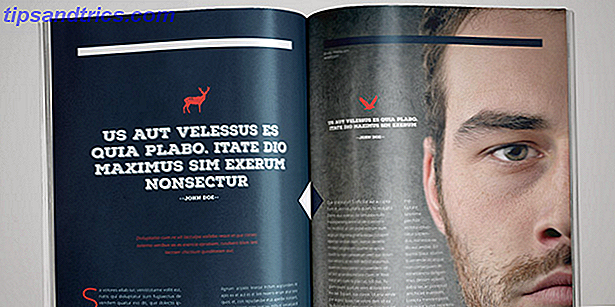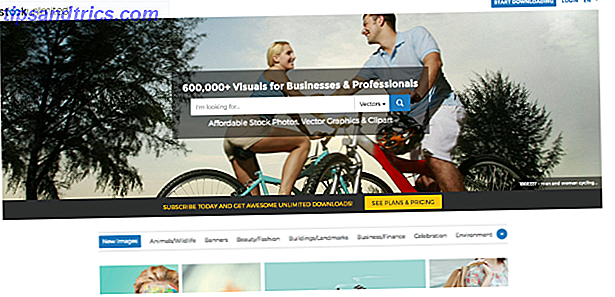Mantener organizada su carpeta de descargas puede ser una molestia, pero hay algunas formas automatizadas de mantener el desorden bajo control. Puede eliminar automáticamente archivos de más de 30 días Cómo eliminar automáticamente archivos antiguos en la carpeta de descargas de Windows Cómo eliminar automáticamente archivos antiguos en la carpeta de descargas de Windows Si desea mantener su carpeta de descargas despejada y sin desperdicio de espacio, debe encender esta ingeniosa característica de Windows 10. Lea más, y puede guardar archivos en carpetas específicas según el tipo de archivo. Le mostraremos cómo hacer esto último en este artículo.
Cómo guardar automáticamente tipos de archivos en carpetas específicas
La extensión de Chrome RegExp Download Organizer le permite crear reglas para los tipos de archivos descargados. Por ejemplo, cada vez que descarga un PDF, se guardará automáticamente en una carpeta de su elección en la carpeta de descargas.
También puede filtrar a tipos de archivos específicos. Por ejemplo, puede guardar todas las imágenes en una carpeta, o puede crear una carpeta separada para JPEG, otra para PNG, etc. La extensión de Chrome viene con un par de reglas ya creadas: una para imágenes y otra para torrentes.
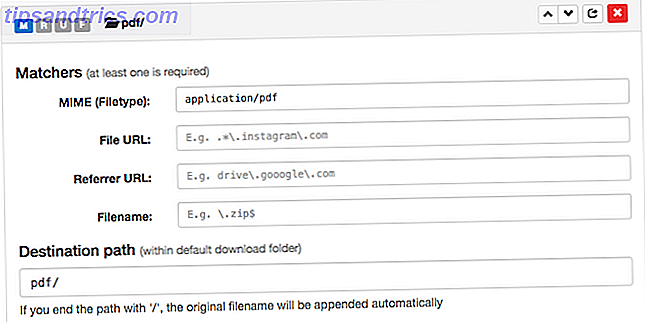
Supongamos que desea crear una nueva regla para PDF, ingrese lo siguiente:
- Para MIME (tipo de archivo), ingrese application / pdf .
- Para la ruta de destino, seleccione pdf / (o el nombre de la carpeta de su elección).
La extensión incluye una lista de reglas que puede usar para varios tipos de archivos, incluidos archivos comprimidos (ZIP), archivos ejecutables de Windows (EXE), archivos de audio y archivos de video.

Como puede ver en la captura de pantalla anterior, también puede crear reglas basadas en URL específicas y nombres de archivo.
Cómo agregar carpetas "Guardar en" al menú de clic derecho
Si prefiere agregar ubicaciones específicas que puede elegir al guardar el archivo, hay una extensión disponible que lo hace.
La extensión Guardar en (Chrome, Firefox) requiere amplios permisos al momento de la instalación, incluida la capacidad de leer y cambiar todos los datos en los sitios web que visita. Por el contrario, la extensión de RegExp Download Organizer ya mencionada solo requiere permiso para administrar sus descargas.
Si decide que Guardar es lo adecuado para usted, una vez que haya instalado la extensión, cuando haga clic con el botón derecho en un enlace o archivo en su navegador, ahora verá Guardar en su menú contextual, con dos opciones de carpeta ya incluidas: imágenes y video. Si guarda un archivo en estas ubicaciones, su navegador creará automáticamente esas subcarpetas en su carpeta de Descargas si no existen.
Para agregar o modificar las ubicaciones en esa lista, abra las opciones de extensión en su navegador y simplemente agréguelas a la lista existente:

Cuando haces clic con el botón derecho en un archivo, esas ubicaciones ahora estarán disponibles en tu menú contextual:

Si desea seleccionar una carpeta que no está en la carpeta de descargas, se vuelve un poco más complicado y le pedirá que cree un enlace simbólico. ¿Qué es un enlace simbólico y cuáles son sus usos? [MakeUseOf Explains] ¿Qué es un enlace simbólico y cuáles son sus usos? [MakeUseOf Explains] Leer más. Si parece demasiado complicado para usted y realmente desea guardar sus archivos en carpetas que no están en la carpeta de descargas, hay una opción más a considerar:
Los usuarios de Mac pueden mover automáticamente archivos hacia y desde carpetas específicas utilizando reglas automáticas con Hazel Hazel - Realizar tareas en su Mac para no tener que hacer Hazel - Realizar tareas en su Mac, por lo que no tiene que haber escrito previamente un todo La guía de MUO sobre el uso de las carpetas inteligentes de Apple y el programa Automator, pero una aplicación clásica de terceros llamada Hazel es uno de mis asistentes personales de automatización que funciona en segundo plano ... Leer más o Mac's Automator, mientras que los usuarios de Windows pueden probar QuickMove .